# Webseiten-Einstellungen (Website-Settings)
## Einleitung
Hier kann eingestellt werden wie das Erscheinungsbild unserer Webseite aussehen soll. Unter anderem kann hier das Logo, das Favicon und die Titel der Webseite angepasst werden.
## Felder
Dieser Doctype ist in Register (Tabs) unterteilt.
### Home
### Navbar
Weitere Einstellungen zur Navbar befinden sich in den [Navbar-Einstellungen](https://doku.phamos.eu/books/erpnext-benutzerhandbuch-v15/page/navbar-einstellungen "Navbar-Einstellungen").
#### Marke
Hier können wir Logo und Favicon anpassen. Im Reiter MARKE finden wir Felder um das Logo der Webseite, ein Bannerbild sowie das Favicon anzupassen.
Wir müssen auf die Größe in Pixeln der entsprechenden Dateien achten, damit diese auch richtig dargestellt werden!
frappe/erpnext schlägt vor eine height=100px zu verwenden.
Für das Logo:
``
[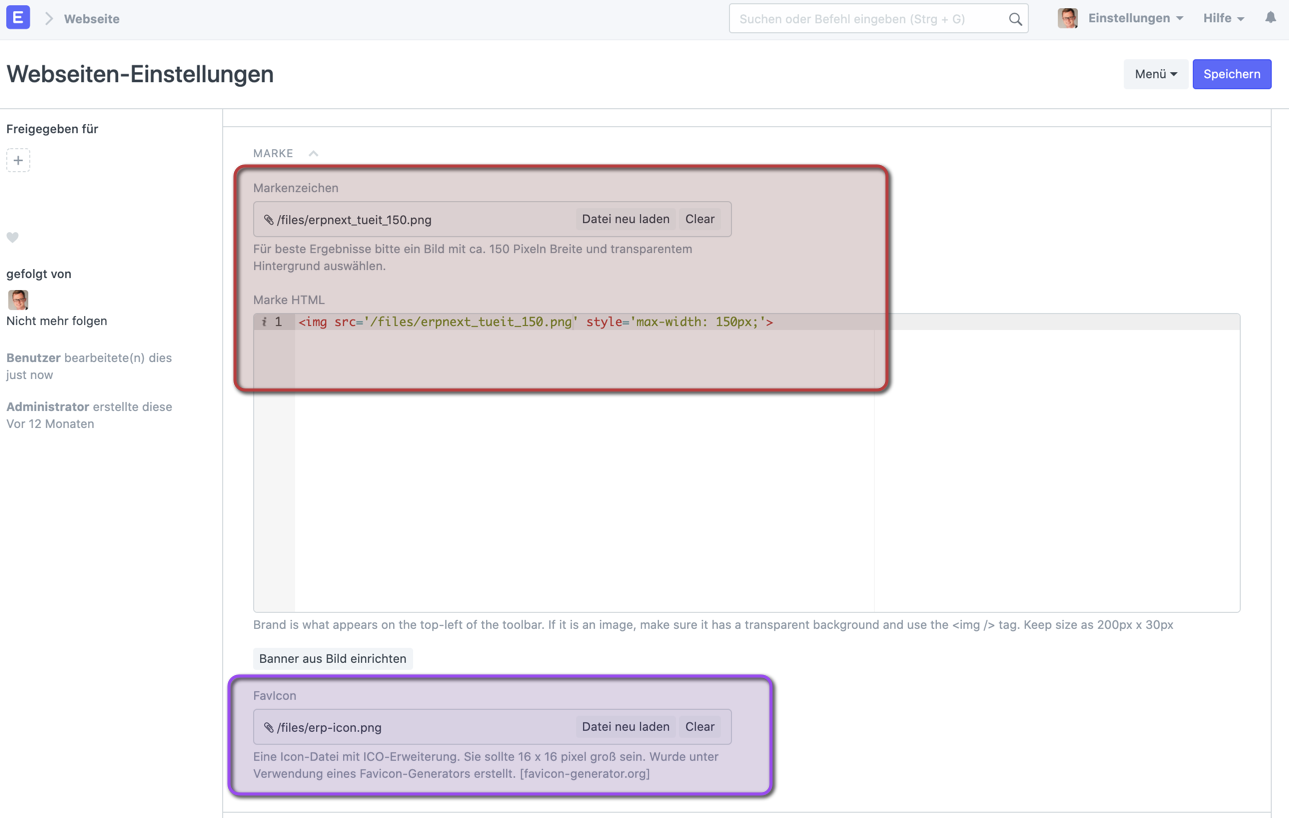](https://doku.phamos.eu/uploads/images/gallery/2020-09/image-1599913204986.png)
#### Navbar
**Bezeichnung**
**Feldname**
**Beschreibung**
**Bezeichnung**
**Feldname**
**Beschreibung**
**Bezeichnung**
**Feldname**
**Beschreibung**
hide\_login
Aktivieren wir diese Option wird auf der Webseite kein "Login" mehr angezeigt
[](https://doku.phamos.eu/uploads/images/gallery/2025-03/jxUimage.png)
Der Login ist immer über die URL erreichbar:
[https://my-site.frappe.cloud/login#login](https://my-site.frappe.cloud/login#login)
navbar\_search
show\_language\_picker
Aktivieren wir diese Option, dann wird auf der Webseite eine Sprachauswahl angezeigt
[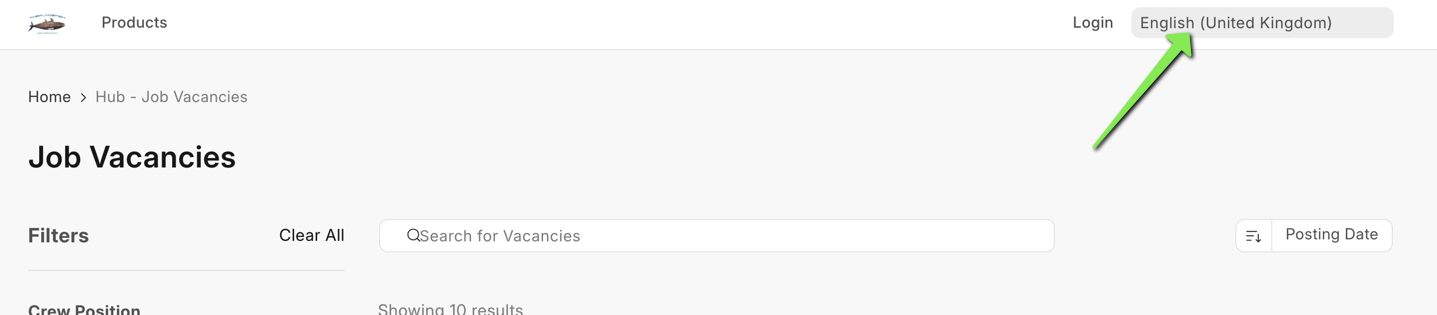](https://doku.phamos.eu/uploads/images/gallery/2025-03/xukimage.png)
Es werden nur [Sprachen](https://doku.phamos.eu/books/erpnext-benutzerhandbuch-v15/page/sprache-language "Sprache (Language)") angezeigt, die im System auch aktiviert sind
[](https://doku.phamos.eu/uploads/images/gallery/2025-03/GDPimage.png)
#### Navbar Template
#### Banner
[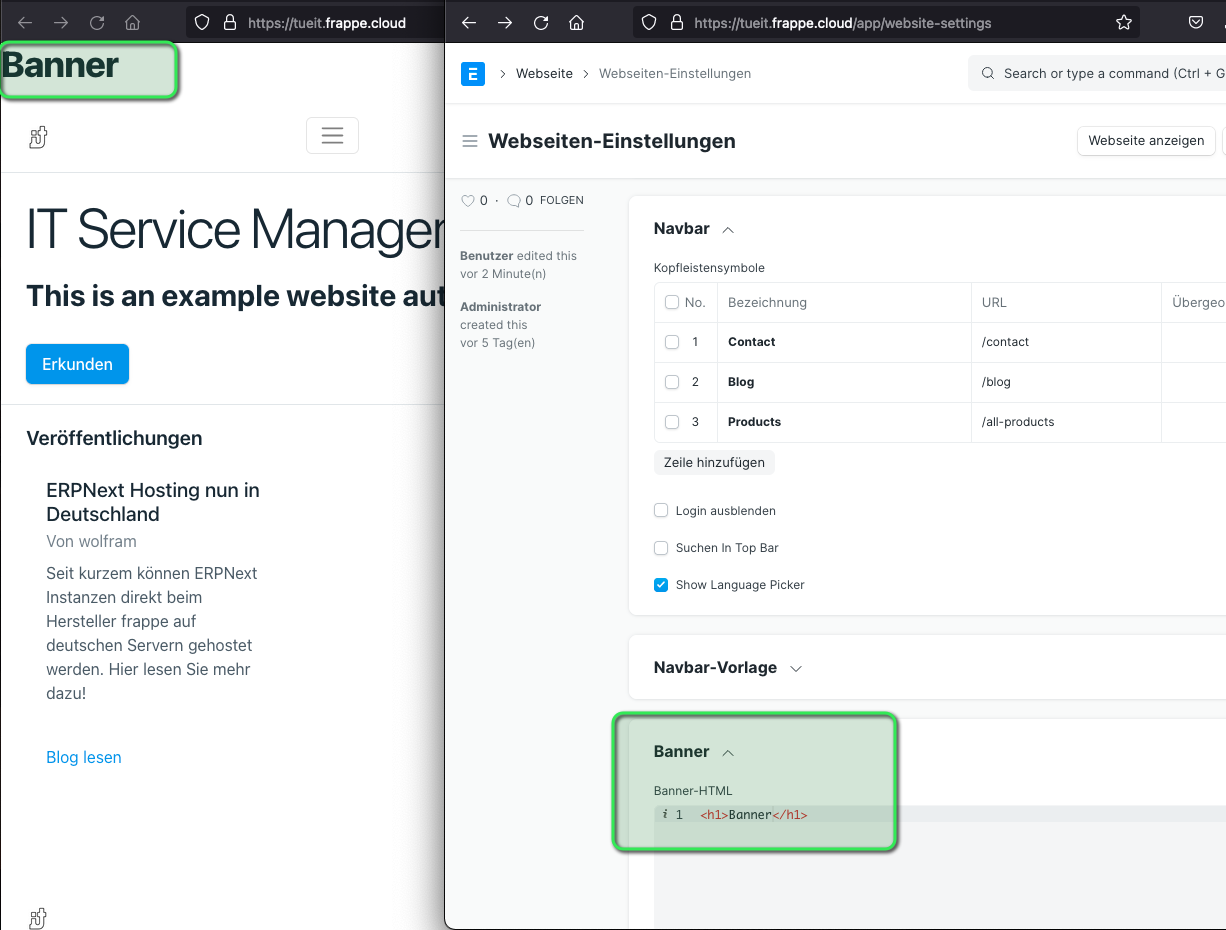](https://doku.phamos.eu/uploads/images/gallery/2021-09/image-1632047142680.png)
#### Zielseite
### Startseite
Hier können wir nur aus Vorgaben auswählen. Diese sind
1. home
2. login
3. products
4. blog
5. about
6. contact
Dies sind alle im System hinterlegte Standardseiten.
### Titel-Präfix
[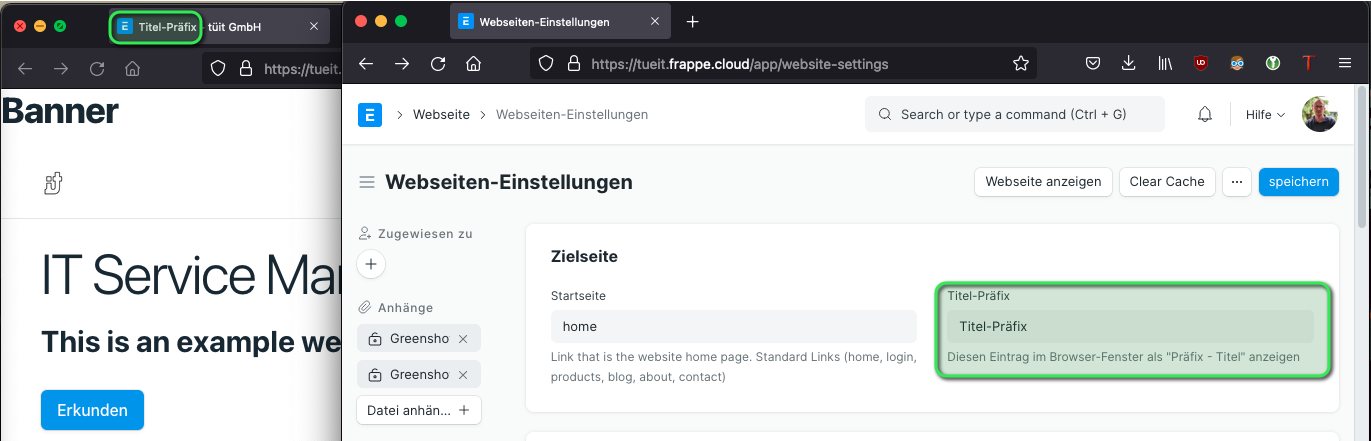](https://doku.phamos.eu/uploads/images/gallery/2021-09/image-1632047497352.png)
## Webseiten-Thema
Dies ist ein weiterer DocType über welchen ich die Grundfarben des Systems und vieles mehr einstellen kann.
[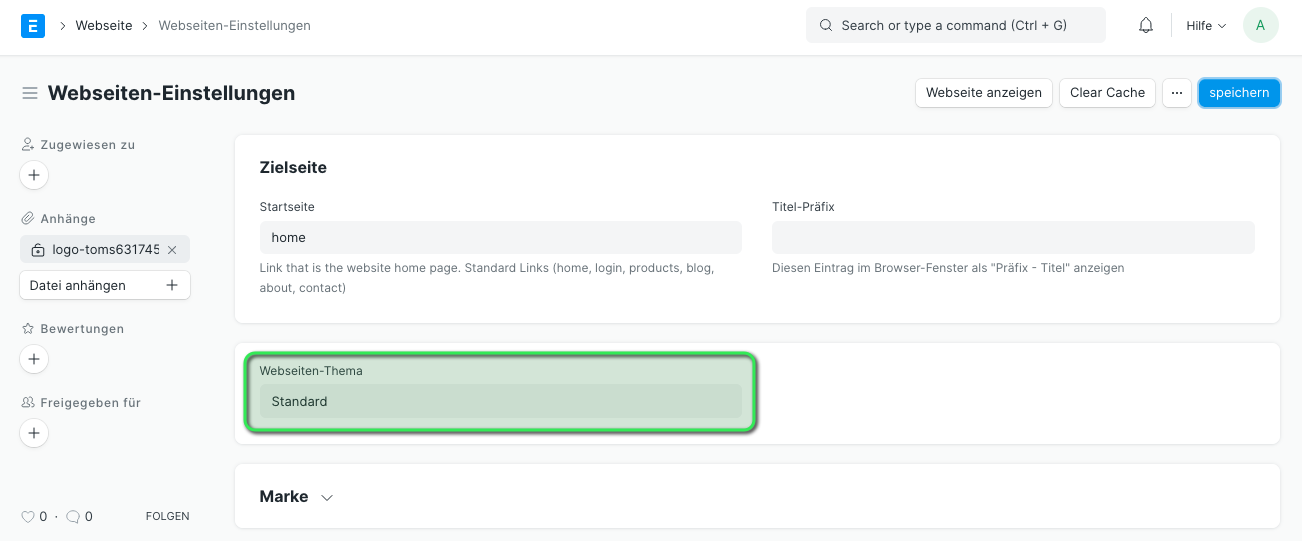](https://doku.phamos.eu/uploads/images/gallery/2021-11/image-1638204808744.png)
[Zum DocType Webseiten-Thema](https://doku.phamos.eu/books/erpnext-benutzerhandbuch/page/webseiten-thema-website-theme "Webseiten-Thema (Website Theme)")
## Fußzeile
Die Fußzeile setzt sich aus
- Fußzeile Logo
- Copyright
- Adresse
- Fußzeilen-Objekte
zusammen. Weiter kann eine Fußzeilenvorlage gewählt werden und die Fußzeilen-Anmeldung ausgeblendet werden.
DIe Fußzeilen-Anmeldung ist das Feld für Newsletter abonnieren:
[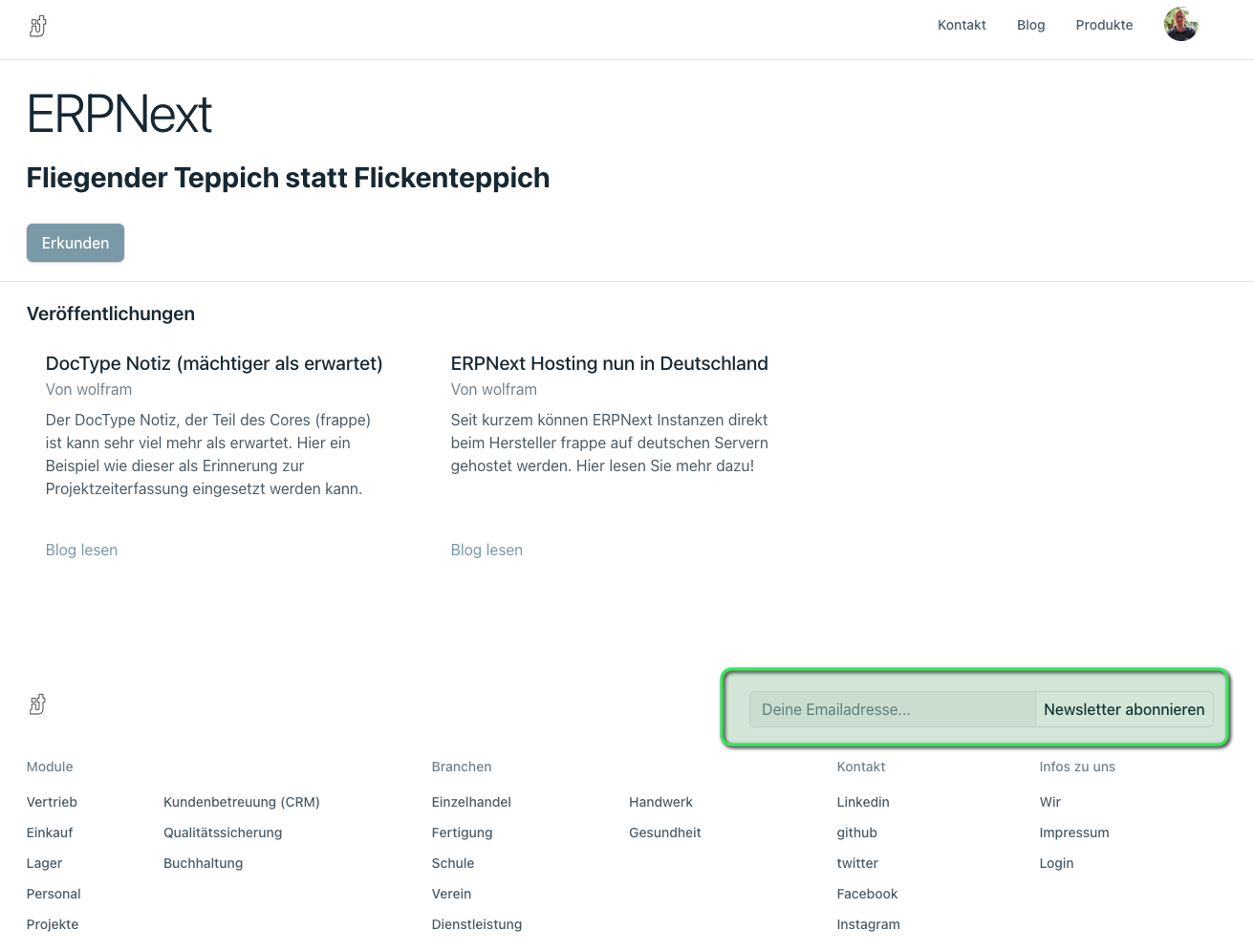](https://doku.phamos.eu/uploads/images/gallery/2021-10/image-1633959472287.png)
### Fußzeile Logo
Hier können wir ein Logo für die Fußzeile einfügen.
[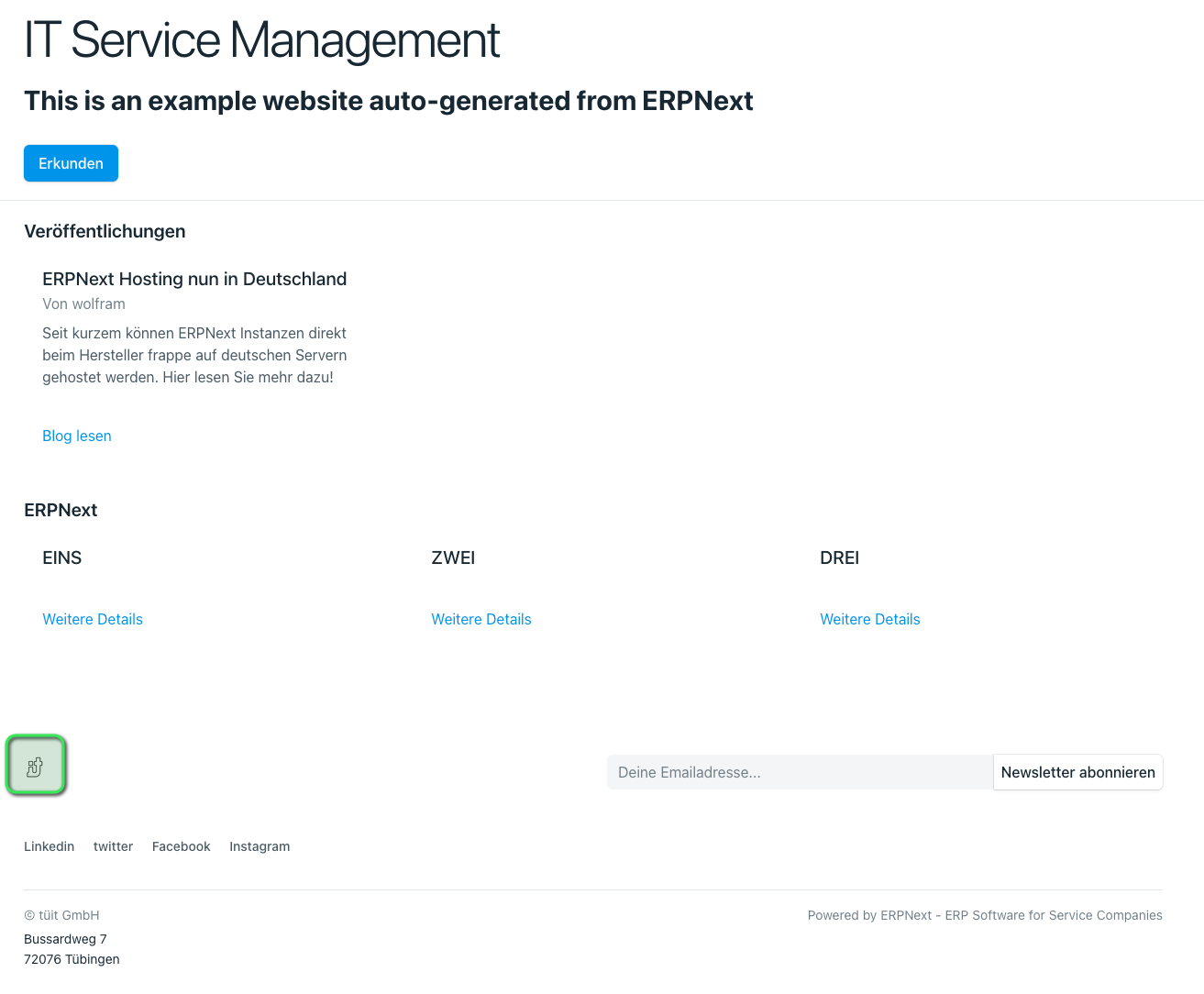](https://doku.phamos.eu/uploads/images/gallery/2021-09/image-1631974296591.png)
### Copyright
[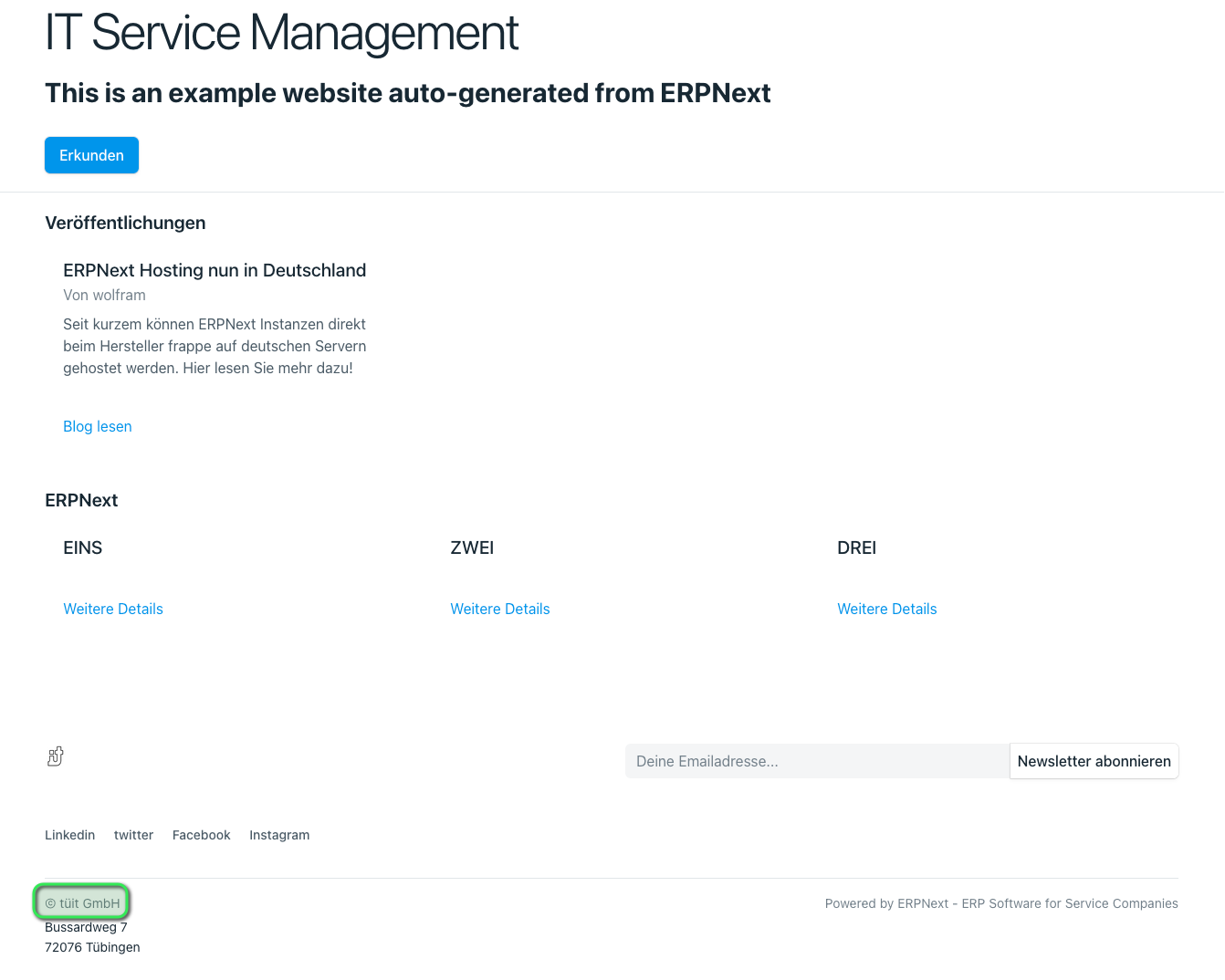](https://doku.phamos.eu/uploads/images/gallery/2021-09/image-1631974312262.png)
### Adresse
[](https://doku.phamos.eu/uploads/images/gallery/2021-09/image-1631974327364.png)
### Fußzeilen-Objekte
[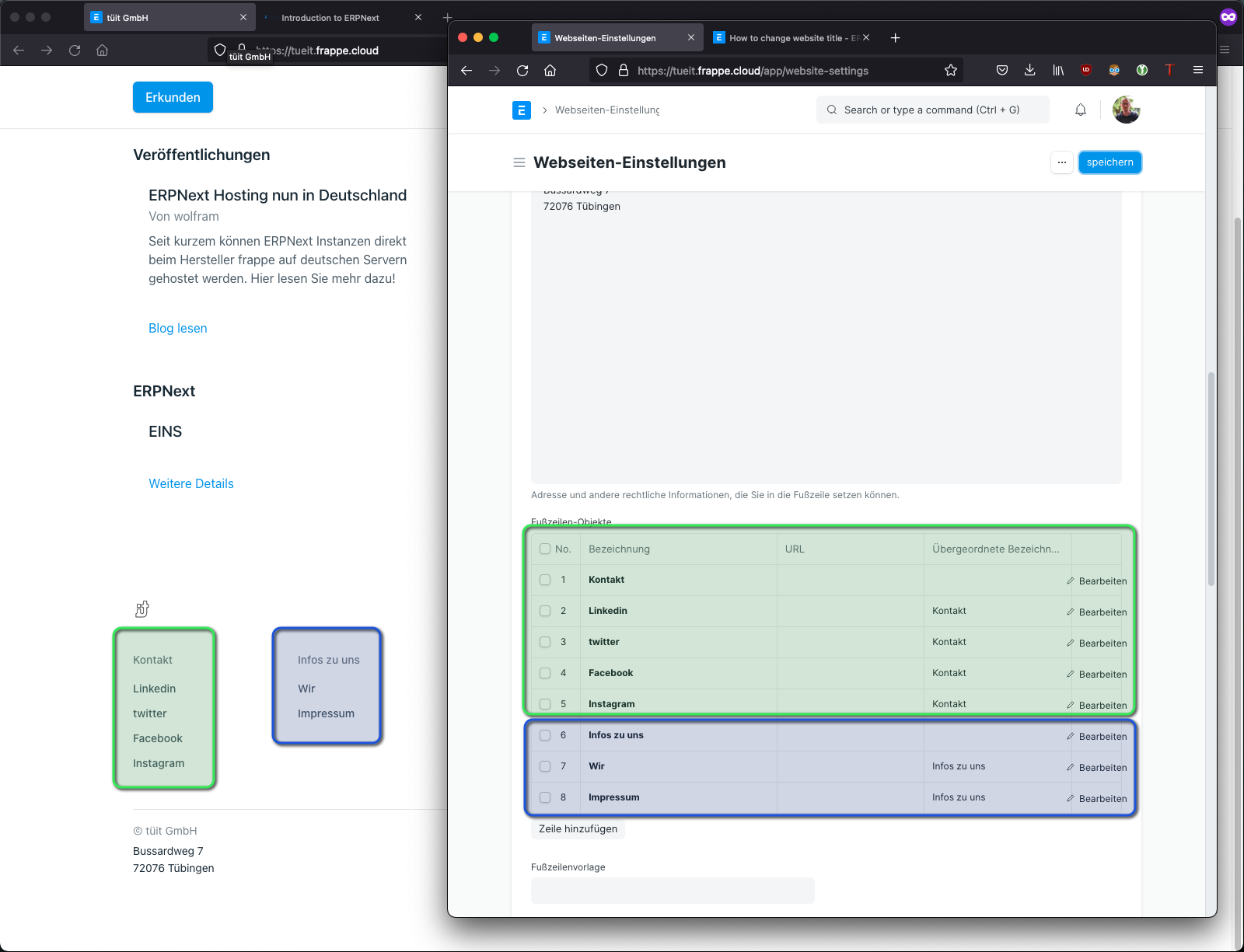](https://doku.phamos.eu/uploads/images/gallery/2021-09/image-1631974540708.png)
Pro Spalte können maximal 5 Zeilen verwendet werden. Weitere Zeilen werde in einer weiteren Spalte dargestellt.
[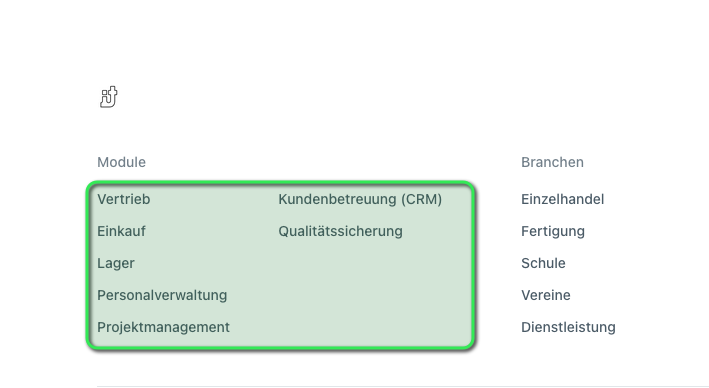](https://doku.phamos.eu/uploads/images/gallery/2021-09/image-1632048360559.png)
### Fußzeilenvorlage
### Fußzeilen-ANmeldung ausblenden
### Einbindungen
### Login Page
##### Anmelden deaktivieren
[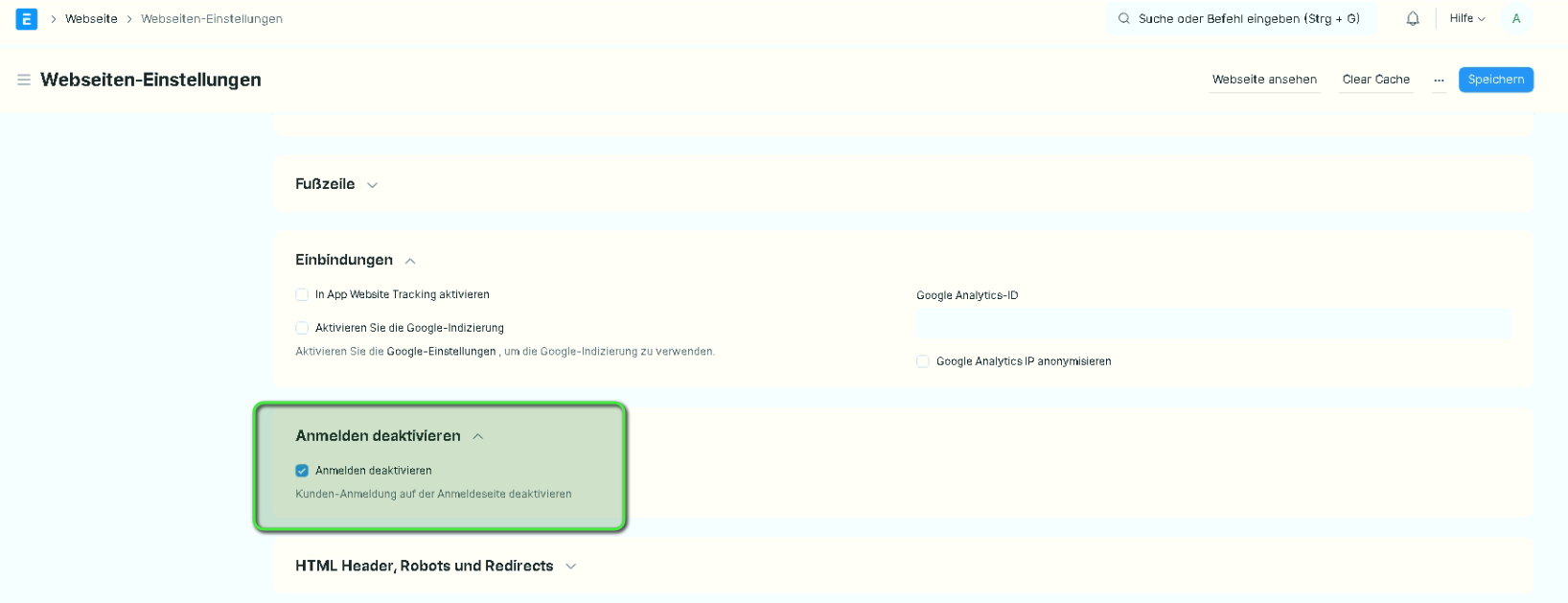](https://doku.phamos.eu/uploads/images/gallery/2021-05/image-1619972565752.png)
Aktiveren wir dieser Einstellung verhindert das selbständige Anmelden (Neues Konto erstellen) von Besuchern unseres Systems.
[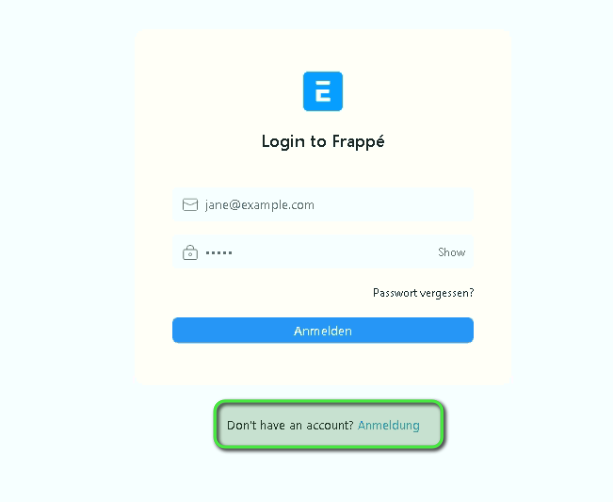](https://doku.phamos.eu/uploads/images/gallery/2021-05/image-1619972502452.png)
Der Button "Anmelden" kann über ein [Webseiten-Thema](https://doku.phamos.eu/books/erpnext-benutzerhandbuch/page/webseiten-thema-website-theme) bearbeitet werden.
### HTML Header, Robots and Redirects
In diesem Abschnitt finden wir zwei Felder und eine Tabelle
**<head> HTML**
Dies verhält sich ähnlich dem [Banner](https://doku.phamos.eu/link/252#bkmrk-banner)
[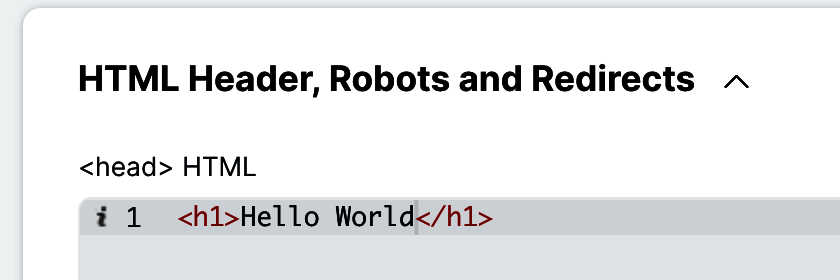](https://doku.phamos.eu/uploads/images/gallery/2022-05/image-1651698285907.png)
Der hier eingegebene Text wird auf der Webseite angezeigt
[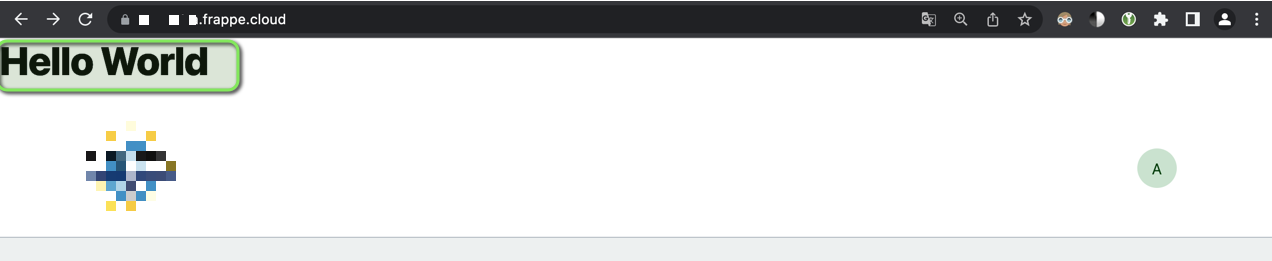](https://doku.phamos.eu/uploads/images/gallery/2022-05/image-1651698040859.png)